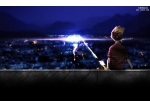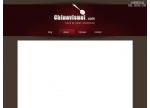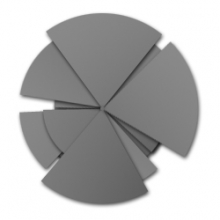ps图层样式的妙用网页设计实用教程
来源:网络收集
作者:v365UCD
学习:2856人次
简介:图层样式是每个设计师都常用的功能,合理巧妙的应用能大大的节省我们的工作时间,提高工作效率,
今天我来分享一下平时工作中对图层样式应用的一点技巧,希望对新手有点帮助,我们的目标:简单实用。
一、按钮篇
在制作页面的按钮时,我们希望保证设计风格的情况下,能够最大程度适应各类修改情况,比如:尺寸,色调,形状的修改等等。
下面来谈谈几种风格按钮的制作方法
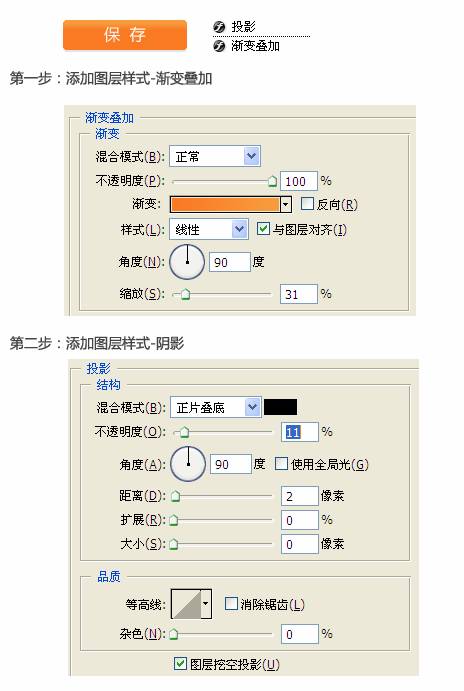
网站上最常见的按钮,用图层样式来做也最简单:渐变叠加+投影,没难度。
下面再来一个比较常见,有两明暗双描边的按钮。

学习 · 提示
相关教程
关注大神微博加入>>
网友求助,请回答!